Você está tentando reproduzir vídeo MP4 no seu PC com Windows, mas obtendo o erro 0xc00d36c4 do vídeo MP4? Deseja saber por que isso está acontecendo e quais são as soluções que podem ser levadas em consideração para corrigir o erro de vídeo MP4 0xc00d36c4?
Bem, se você quiser, tente as correções mencionadas aqui neste blog. Estou dizendo isso porque, neste blog, tentei o melhor de meu conhecimento para fornecer as melhores maneiras de corrigir o erro de vídeo MP4 0xc00d36c4.
Melhor Ferramenta de reparo para reparar o erro de vídeo MP4 0xc00d36c4
Quando se trata da melhor ferramenta de reparo de vídeo, nenhuma outra ferramenta pode ser tão eficaz quanto MP4 Arquivo Reparar Ferramenta. Sim, recomendo esta ferramenta porque ela possui alguns dos melhores recursos que permitem corrigir qualquer tipo de erro que você recebe ao reproduzir um arquivo de vídeo MP4. Não apenas o arquivo de vídeo MP4, mas você também pode corrigir outros formatos de arquivo de vídeo com a ajuda desta ferramenta de reparo de arquivos de vídeo.
A melhor parte dessa ferramenta é que ela está disponível para os dois sistemas operacionais. Isso significa que, se você estiver usando o Windows PC, poderá ir para a versão Windows e, se estiver usando o Mac PC, poderá ir para a versão Mac, respectivamente.
Portanto, sem perder tempo, para reparar vídeos MP4 e corrigir problemas, tente a MP4 Arquivo Reparar Ferramenta. Você só precisa baixar e instalar esta ferramenta para Windows ou Mac, respectivamente.


* Free version of this program only previews repaired videos.
Aqui está o guia do usuário que mostra as etapas a serem seguidas após a instalação dessa ferramenta com sucesso no seu PC.
Passos para reparar o erro de arquivo de vídeo MP4 0xc00d36c4
Etapa 1: Baixe, instale e lançamento o software de reparo de vídeo em seu sistema. Clique em 'Adicionar arquivos' para adicionar arquivos de vídeo corrompidos.

Etapa 2: Clique no botão 'Reparar' para começar o processo de reparo. Isso começa reparar adicionados os arquivos de vídeo um por um.

Passo 3: Você pode clicar em 'Preview', para Preview o arquivo de vídeo reparado no software e clicar no botão 'Salvar arquivos reparados' para salvar os vídeos reparados no local desejado.

Outras alternativas para corrigir erro de vídeo Mp4 0xc00d36c4
- Reproduzir arquivo de vídeo MP4 em outro formato de arquivo
- Converter o formato do arquivo de vídeo para outro formato
- Faça o download dos codecs ausentes
- Remova e reinstale todos os controladores USB
- Desativar proteção contra cópia no Windows Media Player
- Atualizar o driver do adaptador de vídeo
- Executar solução de problemas do Windows
- Alterar a configuração das configurações de reprodução
Fixar #1: Reproduzir arquivo de vídeo MP4 em outro formato de arquivo
Se o media player atual não conseguir reproduzir o arquivo de vídeo MP4, será melhor tentar outros media players. No entanto, o VLC é um dos melhores players de mídia conhecidos como alternativa ao Windows e outros aplicativos de media player. O VLC possui recursos que permitem reproduzir quase todos os formatos de arquivos de vídeo.
Para isso, é necessário primeiro baixar e instalar o VLC media player no seu PC e iniciar o erro de arquivo de vídeo MP4 0xc00d36c4 via VLC media player.
- Para iniciar vídeos MP4 e outros arquivos de mídia via VLC, siga as etapas abaixo:
- Primeiro, você deve baixar o VLC media player no seu PC a partir do site oficial.
- Em seguida, você deve clicar duas vezes no arquivo de instalação e seguir as instruções mencionadas na tela para instalar este media player.
- Após a instalação do aplicativo, você deve clicar com o botão direito do mouse no arquivo de mídia e selecionar Abrir com o VLC Media Player.
- Quando você concluiu com êxito a instalação do VLC Media Player, sua interface VLC terá algo parecido com isto:
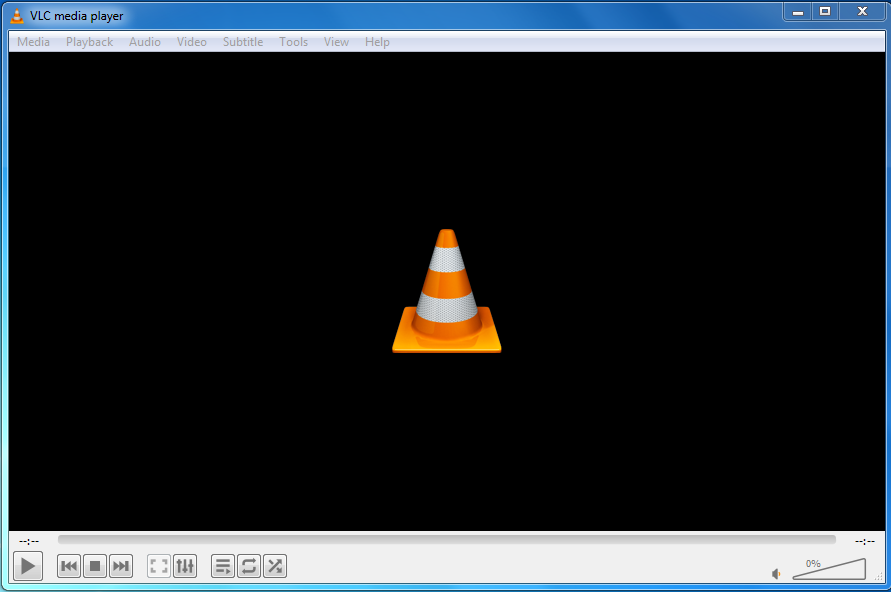
No entanto, se o VLC não funcionar, você pode tentar outro media player, como QuickTime, Winamp, KMPlayer, etc.
Fixar #2: Converter o formato de arquivo de vídeo para outro formato
Para corrigir o erro de vídeo MP4 0xc00d36c4, você pode converter este formato de arquivo de vídeo para outro formato para poder reproduzir o vídeo. Quando se trata de converter o formato de arquivo de vídeo MP4 para outro formato, você pode tentar online e outro media player como o VLC Media Player. Para converter o formato de arquivo de vídeo MP4 para outro formato de arquivo usando o VLC Media Player, siga as etapas abaixo:
- Primeiro, abra o arquivo de vídeo com o VLC Media Player.
- Você precisa ir para a seção Mídia e selecionar Converter ou Salvar.

- Em seguida, você deve inserir arquivos ou stream que precisam ser transcodificados.
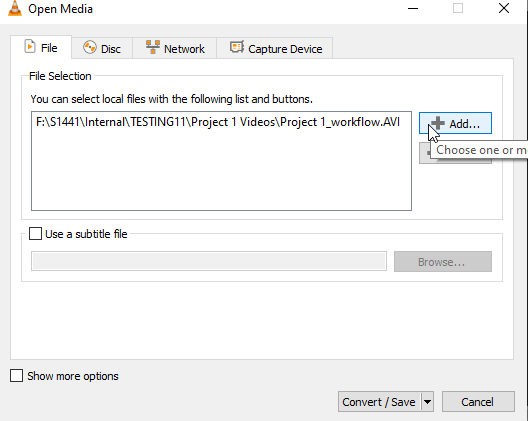
- Depois disso, você deve pressionar Converter ou Salvar.
- Agora, na janela Converter, você deve selecionar Procurar para fornecer o nome do arquivo e a localização do arquivo de destino.
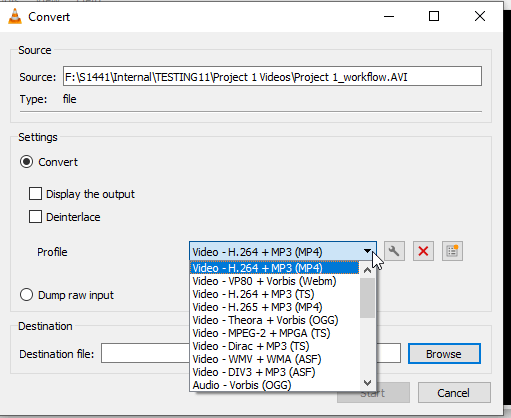
- Em seguida, é necessário adicionar um perfil ou clicar em Editar perfil selecionado e no ícone de chave inglesa para alterar ou adicionar configurações específicas de perfil.
- Depois disso, basta clicar em Iniciar e o arquivo de vídeo convertido será simplesmente salvo no local especificado por você.
Fixar #3: Faça o download dos codecs ausentes
O erro de vídeo MP4 0xc00d36c4 pode ocorrer devido a um ou mais codecs de suporte que não estão instalados no PC. Portanto, você deve baixar os codecs compatíveis para esse formato de arquivo de vídeo. No entanto, se você deseja baixar os codecs automaticamente para o Windows Media Player, siga as etapas abaixo:
- Primeiro, você precisa ir para Ferramentas, Opções e depois Player no Windows Media Player.
- Agora, você deve selecionar a caixa de seleção Baixar codecs automaticamente e clicar em.
- Em seguida, você deve plat o arquivo de vídeo. Em seguida, você pode clicar lá se for solicitado a instalar o codec.
Além disso, você pode optar por baixar um pacote de codecs de qualquer fornecedor de renome. Porém, certifique-se de selecionar um fornecedor e site confiáveis e de renome. No entanto, se você quiser saber mais sobre os codecs, pode acessar o site da Microsoft.
Fixar #4: Remover e reinstalar todos os controladores USB
Se você receber o erro ‘Este arquivo não é reproduzível 0xc00d36c4’, pode ser por causa do conflito do sistema entre o computador e a unidade de mídia externa conectada, como cartão SD, pen drive, cartão de memória etc.
Agora, para a correção de erro 0xc00d36c4 mp4, é necessário reinstalar os controladores USB do computador. Aqui estão as etapas mencionadas para remover e reinstalar os controladores USB no PC com Windows:
- Primeiro, você precisa pressionar as teclas Windows + X juntas e selecionar Gerenciador de dispositivos.
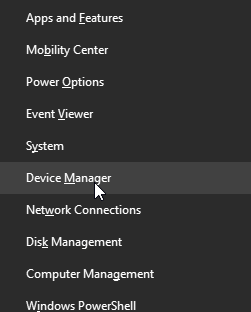
- Agora, nas janelas do Gerenciador de dispositivos, você deve rolar para baixo até Controladores de barramento serial universal e clicar duas vezes nele.

- Depois disso, é necessário clicar com o botão direito do mouse em cada unidade USB, uma após a outra, em Controladores de barramento serial universal e, em seguida, selecionar Desinstalar.
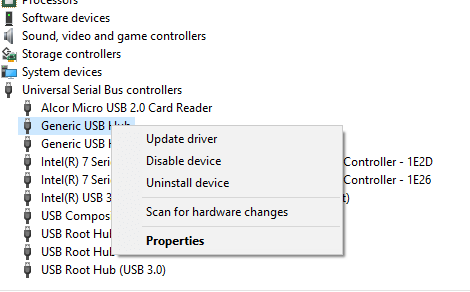
- Depois disso, você deve reiniciar o PC e os controladores USB serão reinstalados.
Agora, por último, você deve conectar o dispositivo USB ao PC e simplesmente verificar se o erro 0xc00d36c4 do Windows media media está corrigido.
Fixar #5: Desativar proteção contra cópia no Windows Media Player
Se o erro de vídeo MP4 0xc00d36c4 aparecer sempre, sempre que você reproduzir um DVD / CD ou uma música para celular no PC, o principal motivo por trás disso pode ser a proteção contra cópia. Sim, esse é o recurso do Windows Media Player e, se você desativá-lo, ele corrigirá o erro de vídeo MP4 0xc00d36c4.
Você pode seguir as etapas abaixo para desativar ou desativar a proteção contra cópia no Windows Media Player:
- Na primeira etapa, você deve simplesmente abrir o Windows Media Player.
- Em seguida, você deve clicar na guia Organizar, localizada no lado superior esquerdo da tela.
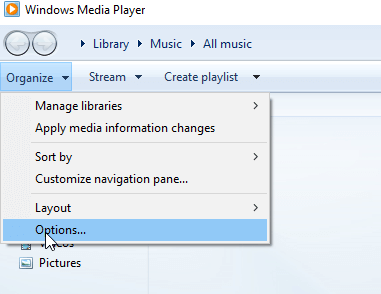
- Agora, na opção suspensa, você deve selecionar Opções.
- Depois disso, na janela Opções, você deve clicar em Rip Music.
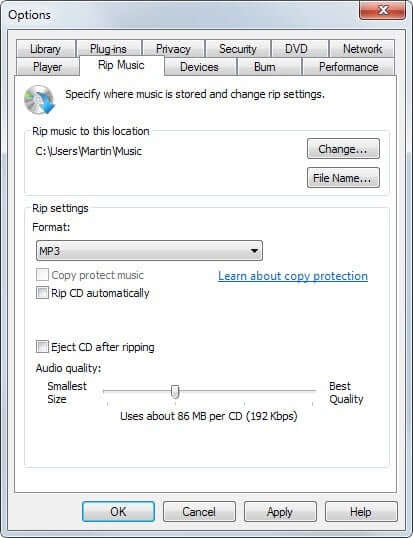
- Agora, desmarque a opção Copiar proteção de música nas configurações de cópia e clique em OK.
Depois de fazer isso, quando você reproduzir músicas de DVD / CD ou qualquer outro dispositivo externo, verá que o erro de mídia de vídeo do Windows 0xc00d36c4 não está mais aparecendo.
Fixar #6: atualizar o driver do adaptador de vídeo
Às vezes, o código de erro de vídeo MP4 0xc00d36c4 também pode ocorrer devido a conflitos de hardware. Portanto, nesse caso, você pode tentar atualizar os drivers de vídeo para corrigir o erro de vídeo MP4 0xc00d36c4. Aqui estão as etapas que você pode seguir para atualizar o driver de vídeo:
- Primeiro, você precisa ir ao Gerenciador de dispositivos e clicar com o botão direito do mouse no driver.
- Em seguida, você deve clicar em Atualizar driver e depois procurar automaticamente por driver atualizado.

NOTA: Se a unidade de exibição atual já estiver atualizada, você deverá estar em um lado mais seguro. E, para estar em um lado mais seguro, é melhor opção desinstalar primeiro o driver e depois reinstalá-lo.
Fixar #7: Execute o solucionador de problemas do Windows
O Solucionador de problemas do Windows é realmente um recurso interno e resolve erros como o erro de vídeo MP4 0xc00d36c4 com facilidade.
Para usar esta função, você deve seguir as instruções abaixo:
- Clique com o botão direito do mouse no botão Iniciar e procure a solução de problemas
- Agora, você precisa encontrar e clicar com o botão esquerdo na opção “Executar solução de problemas“.
- Depois disso, você deve seguir as instruções mencionadas aqui para concluir o processo.
Em seguida, você será solicitado a reiniciar o computador e verificar se o código de erro de vídeo MP4 0xc00d36c4 ocorre durante a reprodução do vídeo MP4.
Fixar #8: alterar a configuração das configurações de reprodução
Uma das causas do erro “não é possível reproduzir o erro de vídeo 0xc00d36c4” é a configuração incorreta da configuração de reprodução. Isso significa que as configurações foram alteradas por malware ou por muitos usuários diferentes. Além disso, junto com o erro de vídeo, você também pode obter um erro de sincronização de áudio no arquivo MP4, devido ao qual você pode obter esse código de erro 0xc00d36c4. Para isso, você pode solucionar problemas nas configurações, pois pode ajudar a corrigir o erro 0xc00d36c4 do player de vídeo. Para fazer isso, você deve seguir as etapas abaixo:
- Primeiro, localize o ícone Volume no canto inferior direito da tela.
- Em seguida, você deve clicar em “Dispositivos de reprodução“.
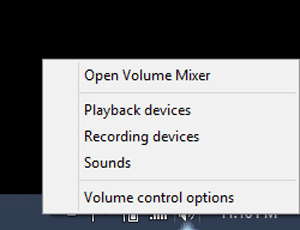
- Depois disso, você deve abrir a guia Alto-falante e simplesmente selecionar ‘Opções de configuração‘ para poder abrir a janela de configuração do alto-falante.
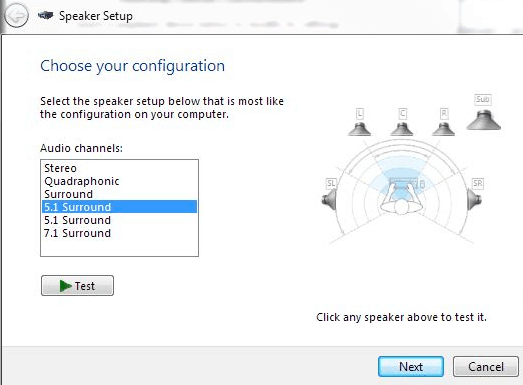
- A seguir, uma lista de canais de áudio será exibida na tela. Você deve clicar lá no botão Teste para cada canal de áudio e vídeo. Se aparecer “Falha ao reproduzir o tom de teste“, anote o canal.
- Agora, depois de testar todos os canais de áudio, você pode clicar na opção “Avançar“.
- Lá, você deve desmarcar todos os alto-falantes que produzem o erro.
- Em seguida, basta fechar a janela e ver se os arquivos de mídia serão reproduzidos agora.
O que é o erro de vídeo MP4 0xc00d36c4?
Erro de vídeo MP4 0xc00d36c4 é o erro mais comum relatado pelos usuários ao reproduzir arquivos de vídeo MP4 no PC com Windows. O MP4 é um formato de arquivo popular usado em uma ampla variedade de PCs com Windows. Mas, às vezes, também é propenso a corrupção.
No entanto, se você atualizou seu sistema operacional Windows recentemente, é possível que você não consiga reproduzir o erro 0xc00d36c4 do erro de vídeo ao reproduzir os arquivos de vídeo. Mas, quando se trata de corrigir o erro de vídeo MP4 0xc00d36c4, você pode tentar as correções mencionadas na seção acima deste blog.
O que causa o erro de vídeo MP4 0xc00d36c4?
Bem, a mensagem de erro ou o código 0xc00d36c4 pode ocorrer devido a vários motivos. Alguns dos motivos mais comuns e possíveis são mencionados abaixo. Eles são:
- A extensão do arquivo está incorreta
- O media player não suporta o formato de arquivo de vídeo MP4
- O arquivo de vídeo MP4 está corrompido
- Os drivers do sistema não são atualizados
- Os drivers de vídeo não são atualizados
- codec de vídeo errado
- O Windows Media Player tem o recurso protegido contra cópia ativado
Conclusão
O erro de vídeo MP4 0xc00d36c4 é um erro bastante comum enfrentado pelos usuários ao reproduzir o vídeo em um media player. No entanto, a solução do erro pode permitir que os usuários reproduzam vídeos MP4 sem erros, sem qualquer aborrecimento.
Portanto, mantendo isso em mente, tentei fornecer as melhores soluções para corrigir o erro de vídeo MP4 0xc00d36c4 usando as quais você definitivamente poderá reproduzir o vídeo sem nenhum erro.
Por fim, tudo o que quero dizer é que você deve tentar essas correções e, se todas não conseguirem superar o problema, poderá tentar MP4 Arquivo Reparar Ferramenta. Esta ferramenta definitivamente ajudará a corrigir o erro de vídeo MP4 0xc00d36c4 em apenas três etapas.


Taposhi is an expert technical writer with 5+ years of experience. Her in-depth knowledge about data recovery and fascination to explore new DIY tools & technologies have helped many. She has a great interest in photography and loves to share photography tips and tricks with others.